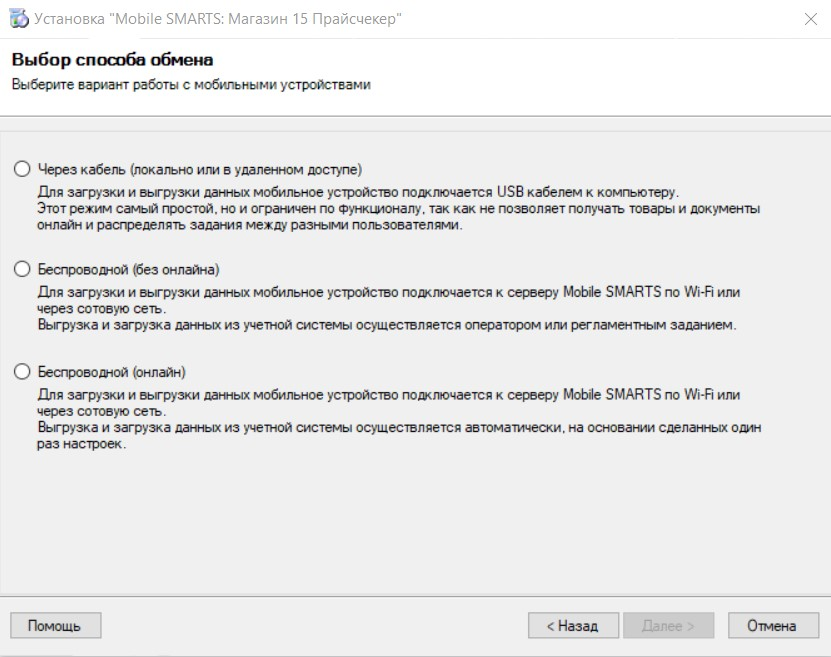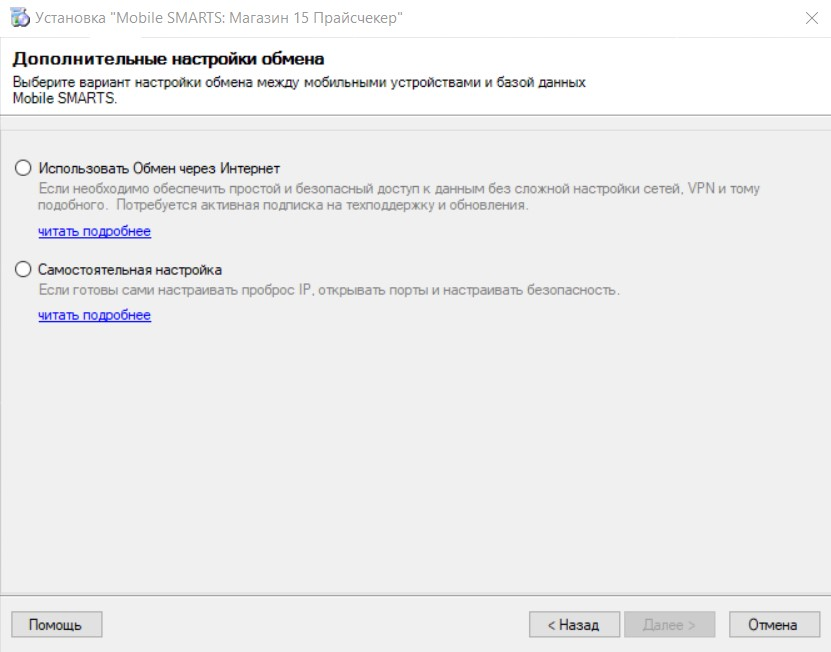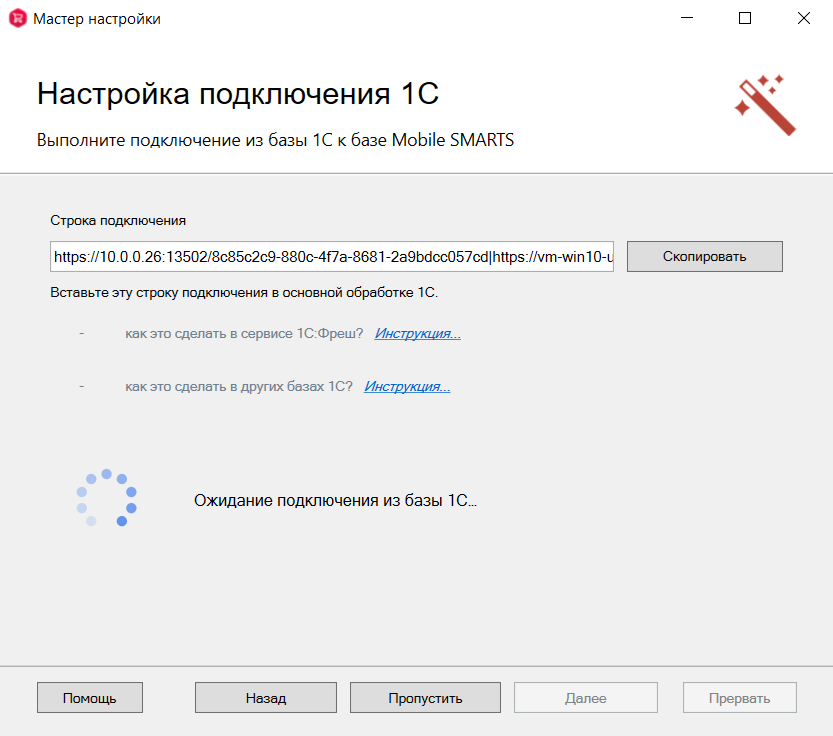Для установки «Магазина 15 Прайсчекер» на ПК необходимо скачать специальный мастер, который поможет шаг за шагом установить все компоненты программы, необходимые для работы.
- Установка базы
- Первичная настройка базы
- Настройка автоматического подключения к 1С
- Выбор способа обмена с 1С (только для онлайн-режима)
- Ручная настройка подключения к базе 1С
- Завершение настройки базы
Установка базы «Магазина 15 Прайсчекер»
После запуска скачанного файла откроется окно установщика. Нажмите «Далее».

Примите условия лицензионного соглашения.

Выберите учетную систему (1С, Далион, Астор и др.), которую вы будете использовать для обмена данными с мобильными устройствами. Если вашей учетной системы нет в списке, выберите пункт «Другая учетная система». В таком случае потребуется самостоятельно наладить обмен с помощью доступных средств интеграции (REST API, OLE/ COM, CSV/ XLS).
Настройки подключения к Set Retail 10 описаны в статье.
Для примера возьмем «1С: Предприятие», с которой уже реализованы готовые механизмы обмена.

В случае интеграции с 1С, необходимо выбрать, какую конфигурацию вы будете использовать (в нашем случае это «1С:Розница 2.2»). Нажмите кнопку «Далее».

Далее откроется окно выбора способа использования мобильных устройств, подключенных к базе «Магазина 15 Прайсчекер». На выбор предоставляется 2 варианта:
- «По умолчанию» — подключение ТСД к ПК настраивается по типовым алгоритмам, встроенным в функционал продукта. Устройства могут подключаться по проводу, в одной локальной сети и через Интернет.
- «Экспертная настройка» — самостоятельная настройка доступа устройств к серверу Mobile SMARTS. Рекомендуется только для опытных пользователей.

Если вы выбрали «По умолчанию», то после нажатия кнопки «Далее» произойдет завершение установки и переход к первичной настройке базы.
Если вы выбрали «Экспертная настройка», потребуется продолжить установку:
-
Выберите подходящий способ обмена базы с мобильными устройствами (ТСД подключен кабелем к ПК/ ТСД находится в одной сети с ПК/ ТСД постоянно подключен к ПК в одной локальной сети).
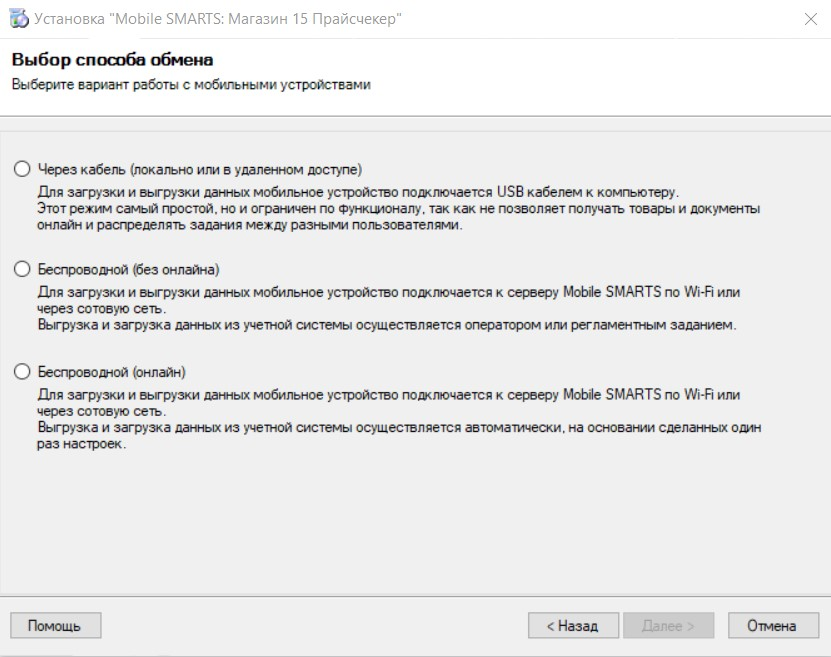
-
Для беспроводного способа можно настроить обмен с удаленными устройствами. Для этого используйте обмен через Интернет (простой способ с настроенными механизмами обмена) или проброс портов (для опытных пользователей).
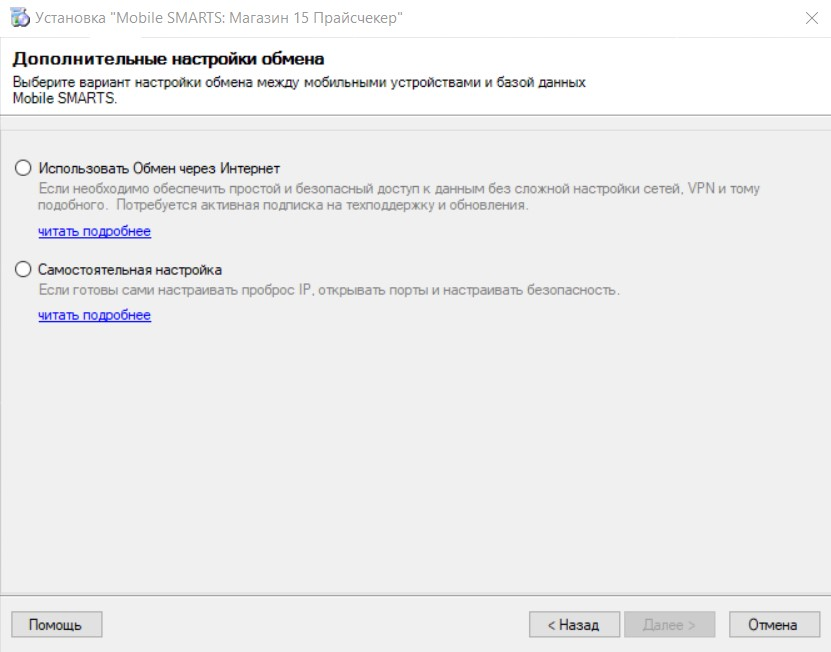
После этого установка будет завершена. Начнется создание и первичная настройка базы.

Первичная настройка базы «Магазина 15 Прайсчекер»
Нас приветствует мастер настройки базы «Магазина 15 Прайсчекер». Данный мастер выполнит первоначальную настройку базы, пропишет необходимые начальные значения, данные для подключения в конфигурационную базу по данным, введенным пользователем.
Нажимаем «Начать» для продолжения.

Откроется окно, в котором можно перейти к настройке обмена через Интернет (кнопка «Далее»), либо пропустить эту возможность (можно вернуться к ней позже).
«Как настроить обмен через Интернет»

Далее откроется окно, в котором указана база «1С: Предприятия», с которой будет происходить дальнейшая настройка и работа (конфигурация данной базы уже была указана ранее, и они должны совпадать).

Далее потребуется выбрать способ настройки подключения к базе 1С: автоматически или вручную.

Настройка автоматического подключения к 1С
При автоматической настройке подключения потребуется выбрать нужную вам базу «1С: Предприятия» из установленных на вашем ПК с помощью кнопки «Выберите». Данная база должна соответствовать конфигурации, выбранной ранее.

После выбора нужной базы в строке «Папка/ Адрес» отобразится строка подключения к базе на вашем ПК. Также данный адрес можно ввести вручную. Нажмите кнопку «ОК».

В следующем окне вы можете изменить выбранную базу, или нажать кнопку «Далее», если все данные были указаны корректно.

В следующем окне укажите режим работы с базой 1С: офлайн или онлайн.

Если вы выбрали вариант «Онлайн», укажите параметры авторизации пользователя в 1С (логин и пароль). Эти данные необходимы для того, чтобы база Mobile SMARTS могла авторизоваться в учетной системе 1С и выполнять запросы документов, справочников, а также записывать документы через данного пользователя. Поэтому пользователю нужны все необходимые права для возможности выполнения данных операций.

Далее произойдет первичный запуск обработки обмена «1С: Предприятия» (можно пропустить, но тогда подключение потребуется настроить позже с помощью кнопки «Настройки подключения» в базе).

Если вы увидите окно с предупреждением безопасности платформы 1С, нажмите «Да». Если после этого запуск обработки остановится, то нажмите кнопку «Перезапустить обработку» один или несколько раз, в зависимости от типа используемого соединения. После того как первый запуск будет выполнен, база 1С автоматически закроется, и мастер настройки базы Mobile SMARTS перейдет к следующему окну.
Если вы выбрали ручной (оффлайн) режим работы, то на этом настройка работы с базой 1С будет завершена, и мастер настройки перейдет к установке приложения на ТСД.
Если же был указан режим работы «Онлайн», далее потребуется указать способ онлайн-обмена с вашей учетной системой. На выбор предоставляется два варианта: устаревшее COM-соединение и новый современный интерфейс Web-сервис.
Выбор способа обмена с 1С
Дальнейшая настройка будет различаться в зависимости от выбранного способа обмена:
-
Через COM-соединение — механизма для программного доступа к данным 1С из внешнего приложения (подробнее о COM-соединении в статье).
-
Через Web-сервис — систему обмена данными, которая использует Интернет для прямого взаимодействия между приложениями (подробнее в разделе).

Для работы с «1С: Предприятием» через COM-соединение в системе должен быть зарегистрирован COM-коннектор 1С, поэтому в следующем окне потребуется указать правильную версию этого коннектора (зависит от версии базы 1С, к которой происходит подключение, версии сервера 1С, или версии остальных клиентов файловой базы 1С). Если ни один коннектор не зарегистрирован, то автоматически зарегистрируется коннектор самой последней версии 1С. Если нужно выбрать конкретную версию коннектора, то можно сделать это с помощью кнопки «Изменить». Также можно выбрать коннектор вручную из списка, либо указать папку с платформой 1С, если она была скопирована, или данные в реестре об установленных платформах пропали.

При работе через Web-сервис потребуется предварительно выполнить все необходимые настройки по инструкции, подтвердить это в окне мастера настройки и указать строку подключения к опубликованному в сети Интернет серверу. Настройка обмена через web-сервис соединения требует обязательной помощи специалиста, но в результате вы получите современный способ обмена с учетной системой 1С, быструю инициализацию с базой, и одновременную обработку множества вызовов.


Ручная настройка подключения к базе 1С
Настройка подключения к «1С: Предприятию» в ручном режиме используется в случае невозможности выбора и автоматического запуска базы 1С (или внешней обработки) — например, при работе с системой «1С: Фреш» (подробнее читайте в статье «Настройка подключения к базе 1С вручную»).
При самостоятельной настройке подключения обязательно должна быть активирована функция обмена через Интернет!
Для ручной настройки потребуется выполнить все действия, указанные в приложенных инструкциях и нажать кнопку «Далее». Подробные действия описаны в статьях «Подключение базы продукта Mobile SMARTS к «1С:Фреш»» и «Подключение к базе Mobile SMARTS с сервера 1С».
Завершение настройки базы
На этом настройка подключения к 1С будет завершена, и вы можете подключить прайсчекер к ПК и перейти к установке клиентского приложения на мобильное устройство (или пропустить ее и вернуться к этому позже).

Далее необходимо получить лицензию. Порядок выполнения действий подробно описан в статье «Получение и восстановление лицензий».
После этого установка и начальная настройка продукта будет завершена.

После установки вы можете начинать работу в «1С; Предприятии».